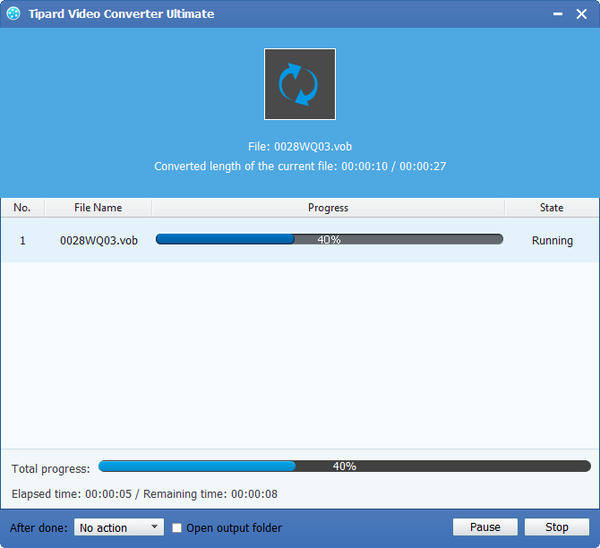Как конвертировать MKV-видео в VOB с конвертированием MKV в VOB-конвертер
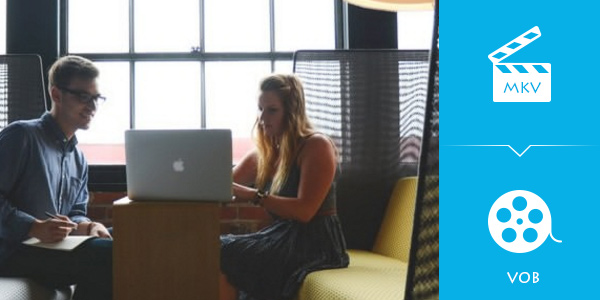
VOB (Video Object) - это формат контейнера на носителях DVD-Video. VOB может содержать цифровое видео, цифровой звук, субтитры, меню DVD и навигационное содержимое, мультиплексированные вместе в виде потока. Файлы в формате VOB могут быть зашифрованы.
Прежде чем конвертировать MKV в VOB, необходимо знать некоторые знания формата VOB. VOB - это формат контейнера на носителях DVD-Video, который содержит цифровое видео, цифровое аудио, субтитры, меню DVD и содержимое навигации, мультиплексированные вместе в виде потока. Файл в формате VOB может быть зашифрован.
Чтобы конвертировать MKV в VOB, я бы рекомендовал вам Конвертер Tipard MKV в VOB программного обеспечения. Программное обеспечение Tipard MKV для VOB Video Converting позволяет конвертировать файлы MKV в форматы, подходящие для ваших портативных плееров. Это программное обеспечение для конвертирования имеет лучшие возможности конвертировать MKV, MPEG, HD MPEG и т. Д. В AVI, MPG, MP4, HD видео и многие другие. Кроме того, он позволяет вам извлекать аудио из MKV и других видео в AAC, AC3, AIFF, AMR, AU, MP3, M4A, MP2, OGG, WMA, WAV и т. Д. Более того, сильные функции редактирования, такие как обрезка, обрезка , слияние, водяное знакомство ... видео, сопровождаемое Tipard MKV для VOB Video Converter, может дополнительно улучшить ваши преобразованные файлы.
Что тебе нужно?
Программное обеспечение: Tipard MKV для VOB Video Converter
Поддержка ОС: Windows NT4 / 2000 / 2003 / XP и Windows Vista, Windows 7
Требования к оборудованию: процессор Intel или AMD 800MHz или выше; ОЗУ 512MB или более
Подготовка. Загрузите и установите Tipard MKV в VOB Video Converter, а затем дважды щелкните по программному обеспечению, чтобы открыть основной интерфейс.
Программное обеспечение MKV to VOB Converting
Шаги руководства
Шаг 1: Загрузите файл видео MKV
Шаг 2: оптимизируйте выходной файл VOB
Шаг 3: выберите выходной формат VOB
Шаг 4: настройки профиля
Шаг 5: запуск преобразования
Загрузить файл видео MKV
Загрузите любые видеофайлы MKV, которые вы хотите преобразовать, выбрав «Добавить файл» или «Добавить папку» в раскрывающемся списке кнопки «Добавить файл» в главном интерфейсе.

Оптимизировать выходной файл VOB
Благодаря квалифицированным функциям, таким как редактирование, обрезка, обрезка и добавление функций водяного знака, вы можете легко редактировать любой файл MKV Video для создания персонализированного видео.

Выберите выходной формат VOB
На основе форматов, поддерживаемых портативными устройствами, вы можете выбрать формат вывода фильма с помощью кнопки «Профиль» и установить папку назначения. Также вы можете выбрать предпочитаемую звуковую дорожку и субтитры для своего видео.
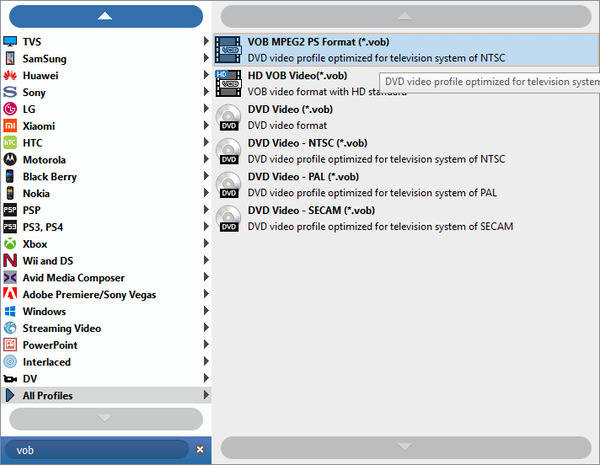
Настройки профиля
Подробные настройки видео и звука предоставляются этим конвертером MKV Video Converter для настройки, например, кодировщик видео, частота кадров, разрешение, битрейт и аудиокодер, каналы, частота дискретизации и т. Д. Более того, вы можете вводить свои собственные параметры. Хорошо настроенный профиль можно сохранить как «User-Defined» для вашего последующего использования.
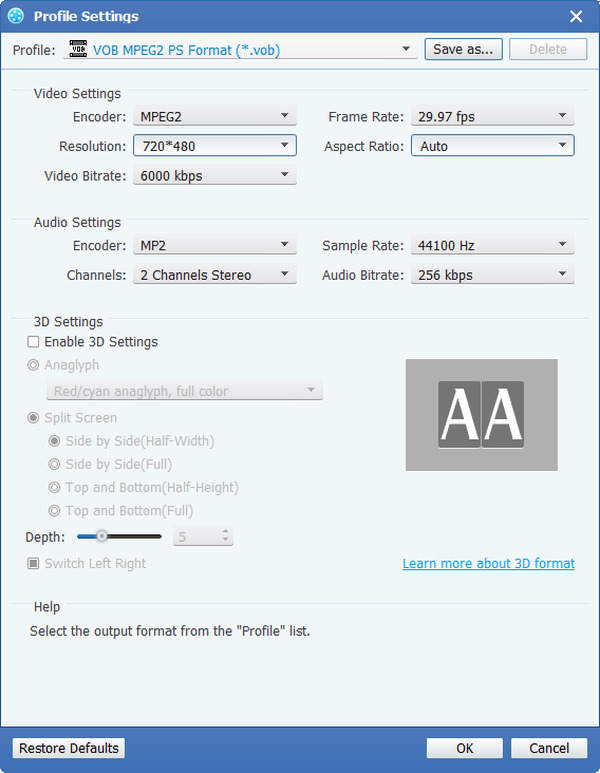
Начните преобразовывать MKV в MOV
Нажмите кнопку Конвертировать, чтобы начать конвертировать MKV Video в VOB. И тогда вы можете наслаждаться своим MKV-видео на вашем iPhone / iPad / iPod и более портативных устройствах.